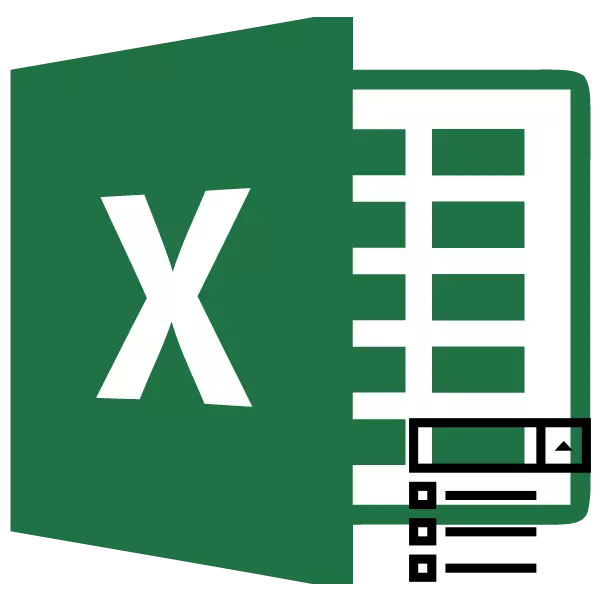
Abuuritaanka Liisaska Kordhinta Kaliya ma aha inay kaliya badbaadiso waqtiga markii aad dooranayso ikhtiyaar ku saabsan buugga buuxinta miisaska, laakiin sidoo kale inaad naftaada ka ilaaliso samaynta qalad ee xogta khaldan. Tani waa aalad aad u habboon oo wax ku ool ah. Aynu helno sida loo dhaqaajiyo Excel, iyo sida loo isticmaalo, sidoo kale hel, in la ogaado qaar kale oo lagu maareeyo.
Adeegsiga liisaska hoos-u-dhaca
Soo socda, ama sida caado u ah in lagu hadlo, liisaska hoos-u-dhaca ayaa inta badan loo isticmaalaa miisaska. Caawiyahooda, waxaad xadidi kartaa dhammaan qiimayaasha lagu sameeyay miiska miiska. Waxay kuu oggolaadaan inaad doorato inaad ka sameyso qiimo kaliya liistada hore loo diyaariyey. Tani waxay si isku mid ah u xawaareysaa habraaca samaynta xogta waxayna ka ilaalisaa cilad.Nidaamka abuurista
Marka hore, aan helno sida loo abuuro liis-hoos udhaca. Way sahlan tahay in tan lagu sameeyo aalad loo yaqaan "Hubinta Xogta".
- Waxaan u iftiimineynaa tiirka miiska miiska, unugyada loo qorsheeyay in la dhigo liiska hoos-u-dejinta. U guurista "xogta" tab iyo dhoobada "badhanka" ee Hubinta ". Waxaa lagu xusayaa xargaha xargaha "la shaqeynta xogta" baloog.
- Daaqadda "Xaqiijinta" Qalabka Qalabka ayaa bilaabma. Tag qaybta "qiyaasaha". Meesha "nooca xogta" ee liiska, xulo ikhtiyaarka "liiska". Intaas ka dib, waxaan u dhaqaaqnaa goobta "isha". Halkan waxaad u baahan tahay inaad ku sheegto koox magacyo ah oo loogu talagalay in lagu isticmaalo liiska. Magacyadan waxaa lagu samayn karaa gacanta, waxaadna cayimi kartaa xiriir iyaga ah haddii horey loogu dhejiyay heer sare meel kale.
Haddii gelitaanka gacanta lagu xusho, markaa shay kasta oo liis kasta ayaa looga baahan yahay inuu galo aagga ka sarreeyo Semicolon (;).

Haddii aad rabto inaad ku adkayso xogta miiska miiska ee jira, markaa waa inaad tagtaa xaashida meesha ay ku taal (haddii ay ku taal dhinaca kale), ku rid muuqaalka "isha" ee daaqadda xaqiijinta xogta , ka dibna muuji isugeynta unugyada ay liistadu ku taallo. Waa muhiim in unug kasta oo gooni ah uu ku yaal shey liis gaar ah. Intaas ka dib, isku-duwayaasha tirada la cayimay waa in lagu muujiyaa aagga "isha" ee aagga.
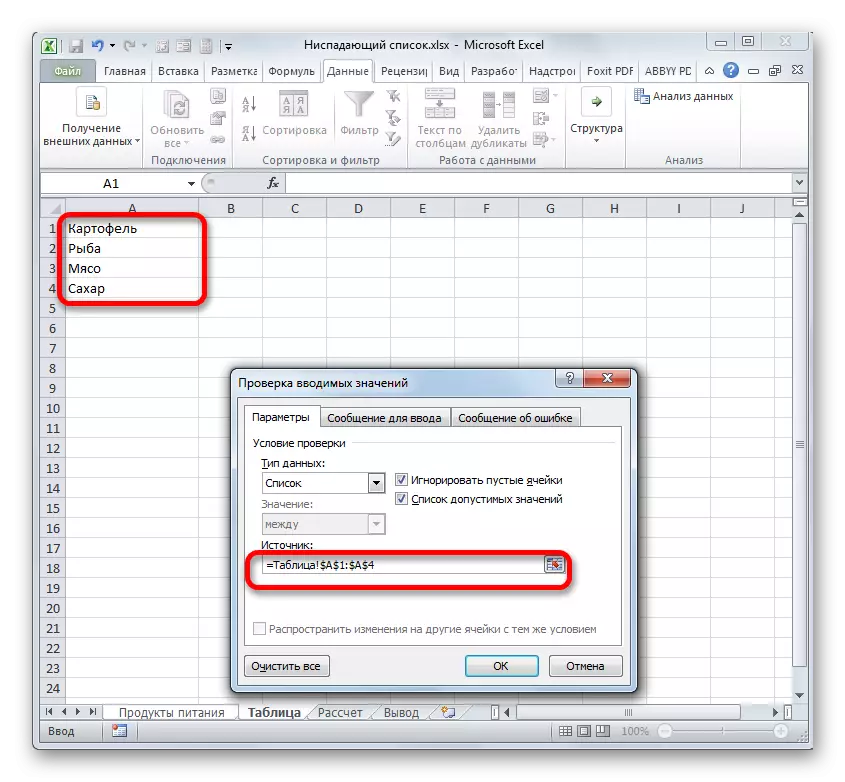
Ikhtiyaar kale oo lagu rakibo isgaadhsiinta ayaa ah meelaynta isugeynta ee liiska magaca. Xulo tirada ay ku jiraan qiimayaasha xogta lagu tilmaamayo. Bidixda bidix ee xargaha qaaciddada waa aagga magacyada. Sida caadiga ah, gudaha, marka tirada la xusho, isku-duwaha ka mid ah unugyadii ugu horreeyay ee la xushay ayaa la soo bandhigay. Waxaan kaliya u galnaa magaca ujeeddooyinkeenna, oo aan u aragno mid ku habboon. Shuruudaha ugu muhiimsan ee magaca waa in ay u gaar tahay buugga dhexdiisa, ma uusan haysan wax nusqaamo ah oo daruuri ah ayaa ku bilaabatay warqadda. Hadda oo ah tiradaas oo aan la aqoonsannay ka hor inta aan loo aqoonsan in sheygan la aqoonsan doono.
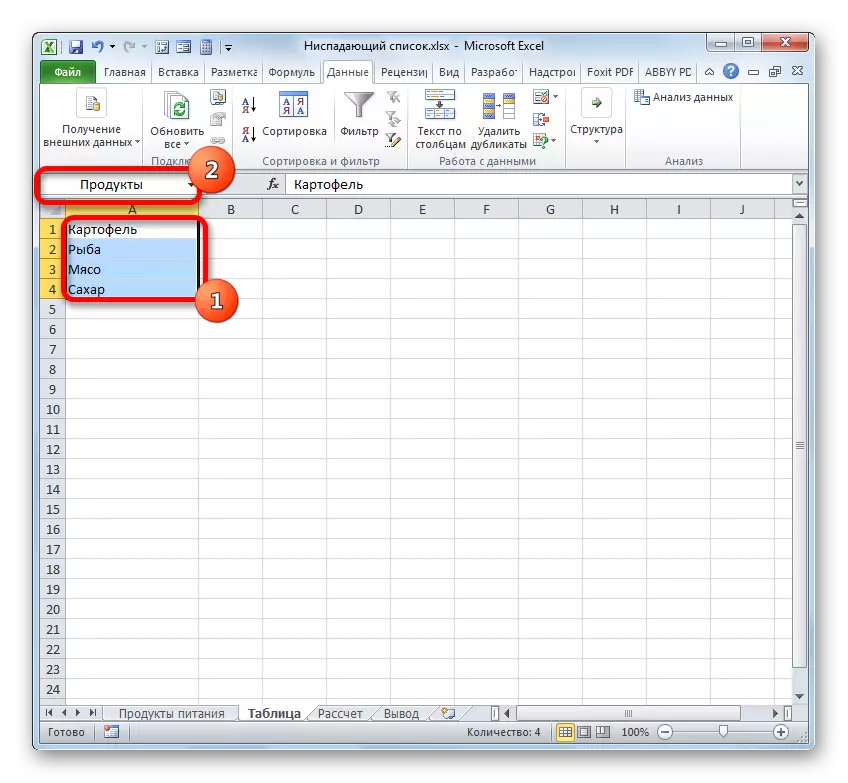
Hadda, daaqadda xaqiijinta xogta ee aagga "isha" ee "isha", waxaad u baahan tahay inaad rakibto astaanta "=", ka dibna isla markaaba ka dib si aad u gashid magaca aan u qoondeynay tirada. Barnaamijku wuxuu si dhakhso leh u cadeeyaa xiriirka ka dhexeeya magaca iyo array, wuxuuna jiidaa liiska ku yaal.
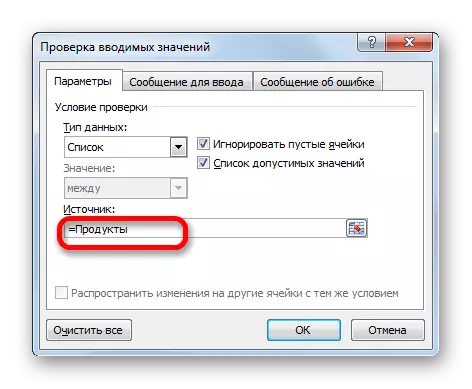
Laakiin si hufan ayaa wax u hufan loo isticmaali doonaa in lagu isticmaalo liistaha haddii aad u beddesho miiska "caqliga" ". Miis noocaas ah, way fududaan doontaa in la beddelo qiimayaasha, markaa si otomaatig ah ayaa loo beddelayaa sheyga liiska. Sidaa darteed, xadkani wuxuu runtii isu rogi doonaa miis lagu beddelo.
Si loo beddelo baaxadda miiska "caqliga", xulo oo u dhaqaaq tab tab. Waxaa jira, dhoobo ah oo ku yaal badhanka "qaab ahaan miis", kaas oo lagu dhejinayo cajaladda "qaababka" baloog ". Koox aad u badan ayaa furmay. Shaqada miiska ee miiska, xulashada qaab gaar ah qofna ma saameynayso, sidaas darteedna dooro mid ka mid ah.
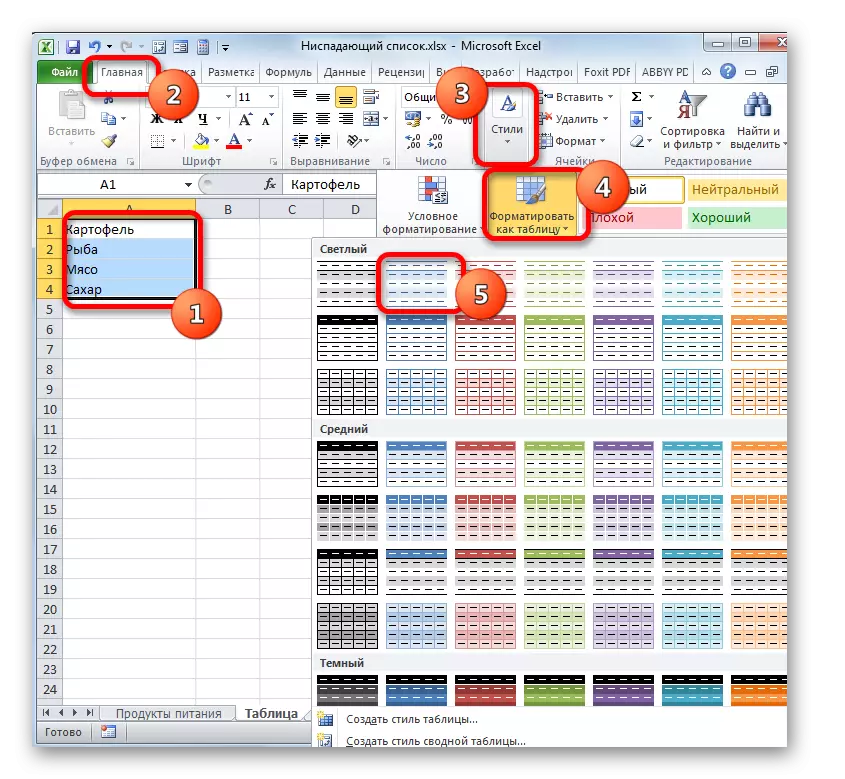
Intaas ka dib, daaqad yar ayaa furmaysa, kaas oo ka kooban cinwaanka array ee la soo xulay. Haddii xulashadu si sax ah loo qabtay, markaa waxna looma baahna in la beddelo. Maaddaama kala soocyagu uusan lahayn madax, ka dib "shaxda oo leh cinwaan cinwaan" sheygu uusan noqon. In kasta oo gaar ahaan kiiskaaga, waa macquul, cinwaanka waa la adeegsan doonaa. Marka waxaan dhagxi karnaa badhanka "ok".
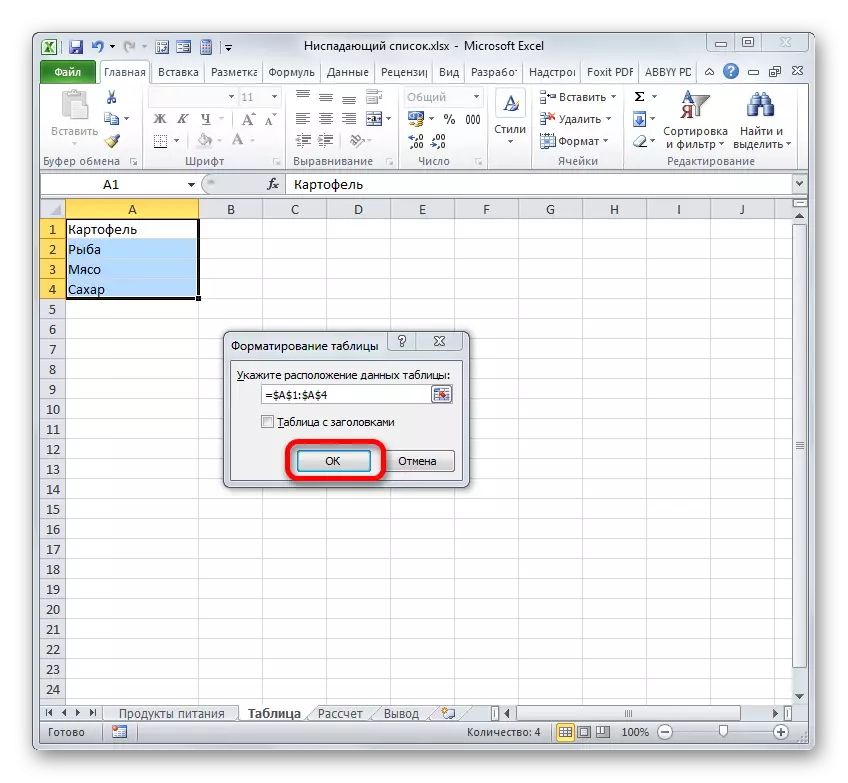
Intaas ka dib, baaxadda waxaa loo qaabeeyaa sidii miiska. Haddii loo qoondeeyo, markaa waxaad ka arki kartaa aagga magacyada, in magaca si otomaatig ah loogu xilsaaray. Magacaani waxaa loo isticmaali karaa in lagu geliyo aagga "isha" ee daaqadda xaqiijinta xogta iyadoo loo eegayo algorithm-ka horay loo tilmaamay. Laakiin, haddii aad rabto inaad isticmaasho magac kale, waad beddeli kartaa, kaliya magacyada magaca.
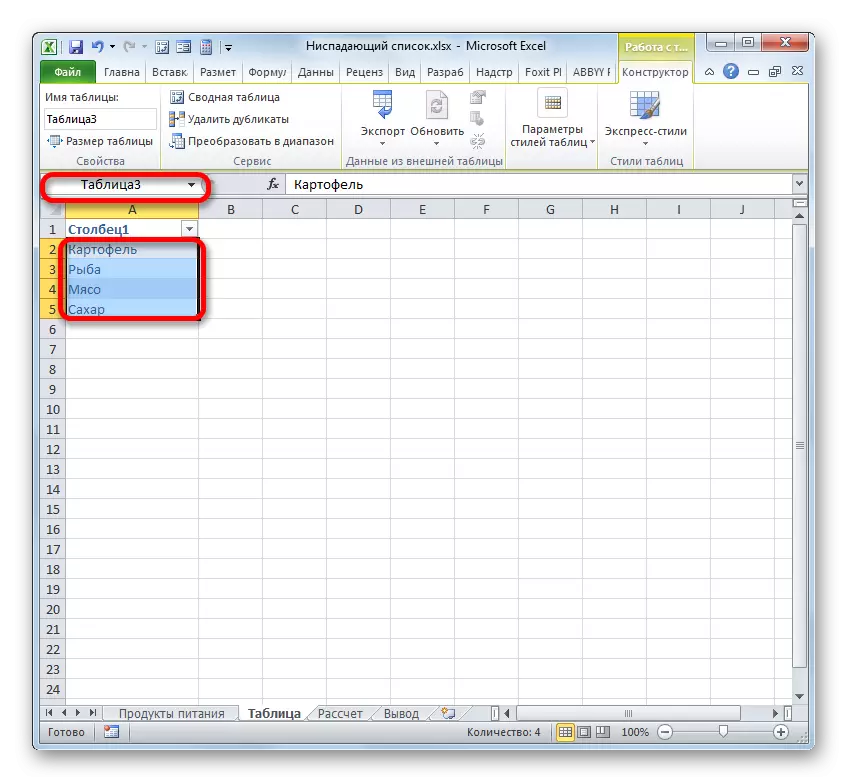
Haddii liistada lagu dhajiyo buug kale, ka dib milicsiga saxda ah waxaa looga baahan yahay in lagu dabaqo shaqada DVSL. Howlwadeenka la cayimay waxaa loogu talagalay inuu sameeyo "Tixraacyada 'Superbsolite' 'ee Waxyaabaha Xaashiyaha ah ee Foomka qoraalka ah. Xaqiiqdii, howsha waxaa loo fulin doonaa si la mid ah kiisaska hore ee lagu tilmaamay, kaliya aagga "isha" ee ka dib astaantii "=" waa inuu cadeeyaa magaca hawl wadeenka - "DVSSL". Intaas ka dib, xaraashka, cinwaanka baaxadda waa in loo cayimaa doodda shaqadan, oo ay ku jiraan magaca buugga iyo xaashida. Xaqiiqdii, sida ku cad sawirka hoose.
- Tan waxaan ku dari karnaa oo ku soo dayn karnaa hawsha adigoo gujinaya badhanka "ok" ee daaqadda xaqiijinta xogta, laakiin haddii aad rabto, waad horumarin kartaa foomka. Aad "farriimaha si aad u gasho" qaybta daaqadda xaqiijinta xogta. Halkan aagga "farriinta" waxaad ku qori kartaa qoraalka in isticmaaleyaashu ku arki doonaan muuqaalka sheyga caleen ee liis-hoos u dhaca. Waxaan qornaa fariinta aan u aragno inay muhiim tahay.
- Marka xigta, waxaan u dhaqaaqnaa "fariinta qalad" qaybta ". Halkan aagga "farriinta", waxaad geli kartaa qoraalka uu adeegsaduhu indho indheeyo markii la isku dayo inuu galo xog khaldan, taasi waa, taasi waa wax xog ah oo ka maqan liiska liiska-hoos-u-dhaca. Aagga "aragtida", waxaad dooran kartaa sumadda ay ku weheliso digniin. Gali qoraalka farriinta iyo dhoobada "ok".
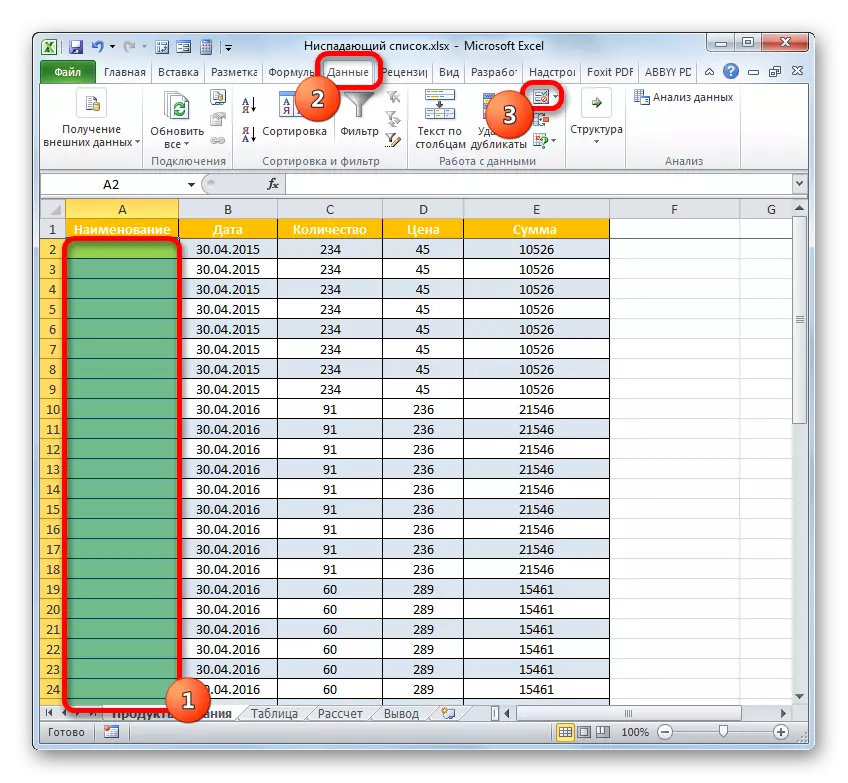

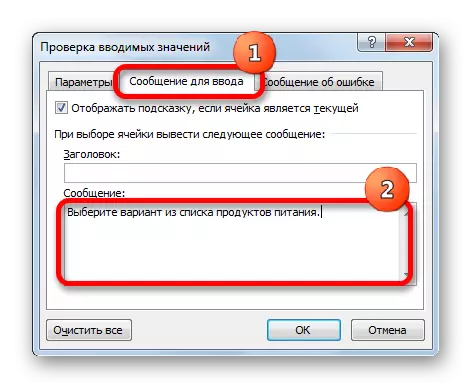
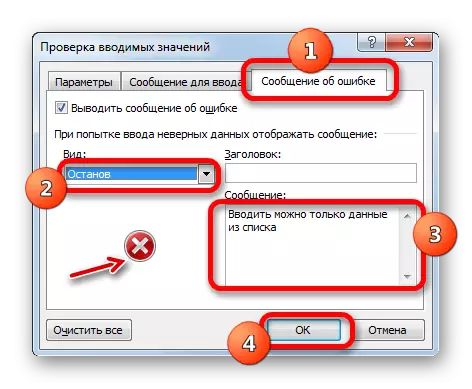
Casharka: Sida loo sameeyo liis hoos-u-dhac ah oo ku jira Excel
Fulinta hawlgallada
Hadda aan garanno sida loo shaqeeyo aaladda aan ka abuurnay kor ku xusan.
- Haddii aan u dejino kor u qaadista shey kasta oo kastoo masaafada loo adeegsado, waxaan arki doonnaa farriinta macluumaadka ee ay sii horreysay nagu soo bandhigi lahaa daaqadda xaqiijinta xogta. Intaas waxaa sii dheer, sawir-qaade qaab saddex xagal ah ayaa ka muuqan doona midigta qolka. Waa inay u adeegto helitaanka xulashada liistada waxyaabaha ka kooban. Dhoobo saddex xagal ah.
- Kadib markaad gujiso, menu liiska liiska walxaha ayaa furan doona. Waxay ka kooban tahay dhammaan waxyaabaha horey loogu sameeyay daaqadda xaqiijinta xogta. Xulo ikhtiyaarka aan u aragno inay muhiim tahay.
- Xulashada la xushay ayaa lagu soo bandhigi doonaa qolka.
- Haddii aan isku dayno inaan galno qolka wax qiimo ah oo ka maqan liiska, ficilkan waa la xannibi doonaa. Isla mar ahaantaana, haddii aad ku deeqdo farriin digniin ah daaqadda xaqiijinta xogta, waxaa lagu soo bandhigayaa shaashadda. Waxaad u baahan tahay inaad gujiso batoonka "Cancel" badhanka daaqadda digniinta iyo isku dayga xigta ee aad ku gashid xogta saxda ah.
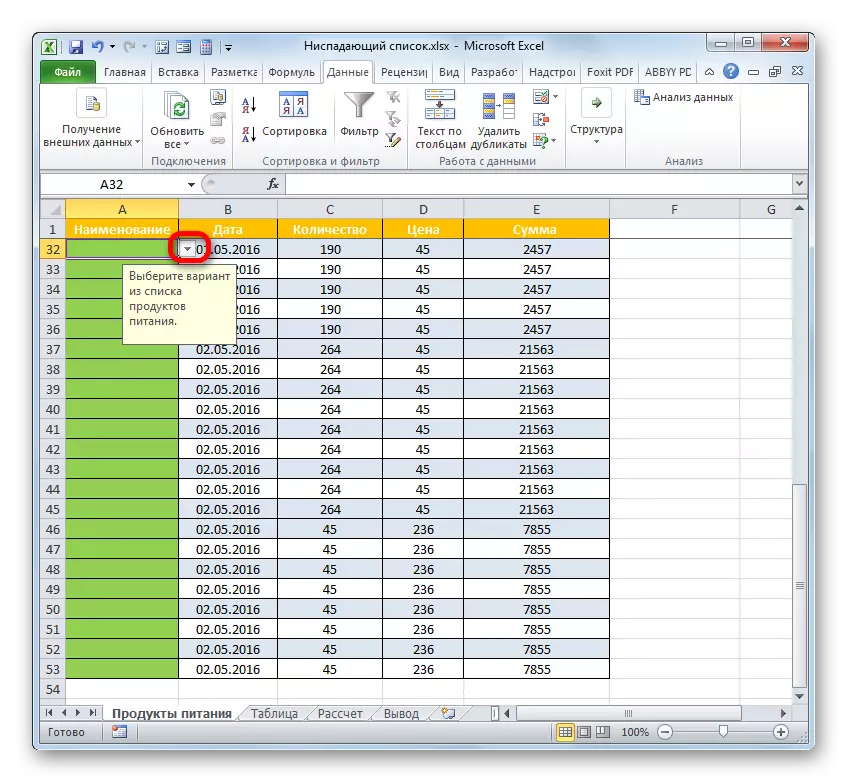
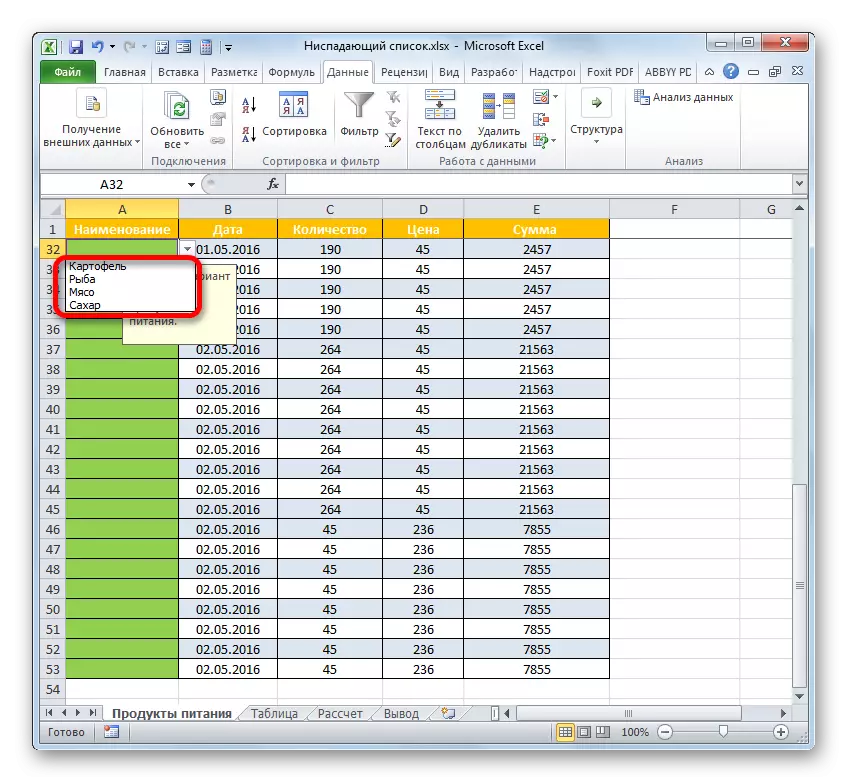
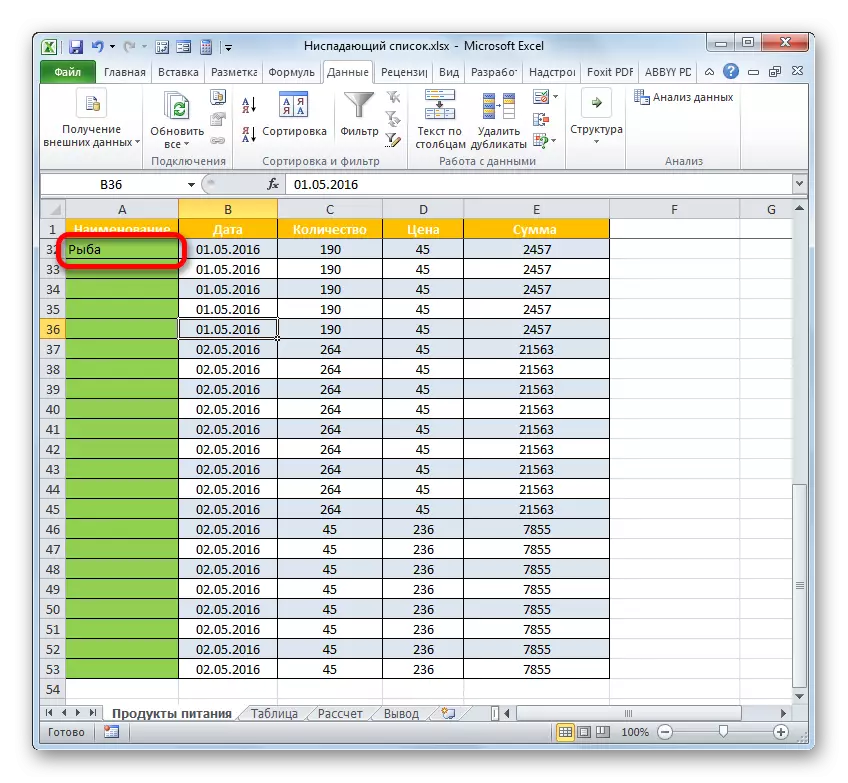
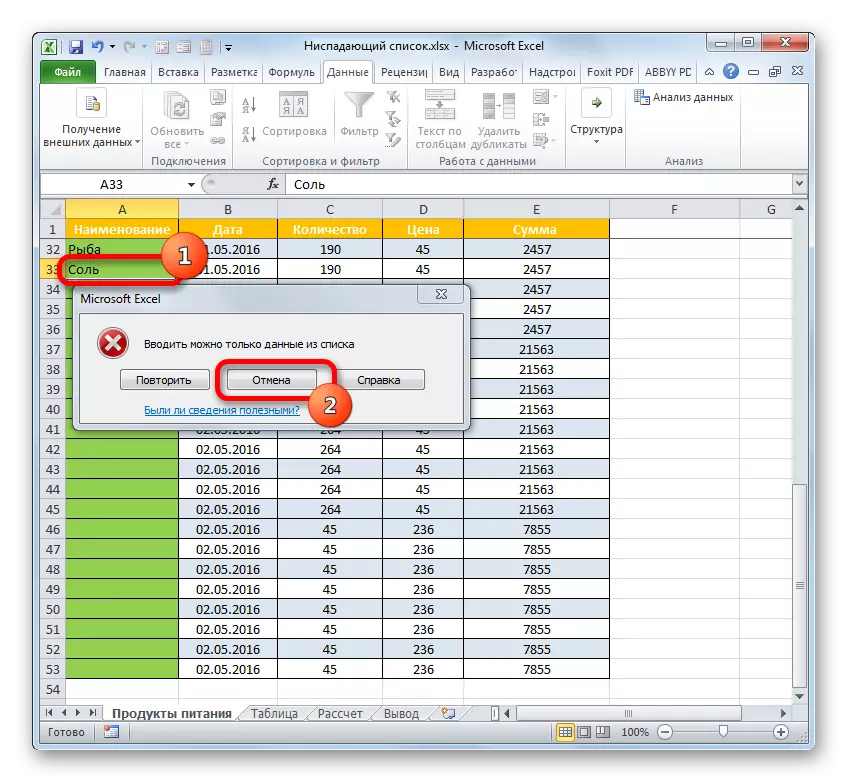
Sidan, haddii loo baahdo, buuxi miiska oo dhan.
Ku darista shey cusub
Laakiin maxaan u baahanahay inaan ku daro shey cusub oo weli ah? Tallaabooyinka halkan ku jira waxay kuxiran yihiin sida aad u sameysay liis garee daaqadda xaqiijinta xogta: geliyey gacanta ama ka soo kacay miiska miiska.
- Haddii xogta samaynta liiska laga soo qaaday miiska miiska, ka dibna u tag. Xulo tirada tirada. Haddii tani aysan ahayn miis "caqli badan", laakiin xog u fudud, markaa waxaad u baahan tahay inaad geliso xarig dhexda dhexda. Haddii aad dalbato miis "smart" ah, markaa kiiskan waa ku filan tahay in la galo qiimaha la doonayo ee sadarka koowaad ee hoostiisa oo khadkan isla markiiba lagu dari doono miiska. Tani waa kaliya faa'iidada miiska "caqliga" ee aan kor ku soo sheegnay.
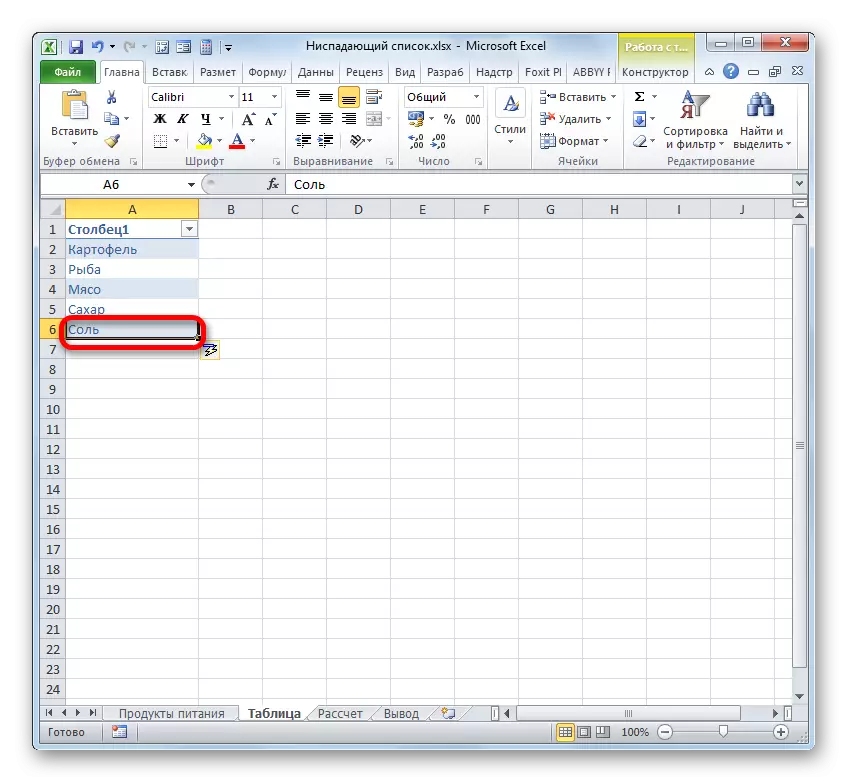
Laakiin ka soo qaad inaan la tacaalaan munaasabad aad u adag oo aan la adeegsano tiro caadi ah. Marka, waxaan u iftiimineynaa qolka dhexda dhexda oo dhan. Taasi waa, ka sareeya qolkan iyo waxa ku hoos jira waa inay jirtaa khadad badan oo array. Dhoobo ku saabsan jajabka loogu talagalay oo leh badhanka jiirka saxda ah. Liiska, xulo ikhtiyaarka "Poin ...".
- Daaqad ayaa ka bilaabmaysa, halkaas oo xulashada shayga galka loo sameeyo. Xulo xulashada "xarig" oo guji badhanka "ok".
- Marka, xarig madhan ayaa lagu daray.
- Gali qiimaha aan rabno in lagu soo bandhigo liiska hoos-u-dhaca.
- Intaa ka dib, waxaan ku soo noqonaynaa from array, kuwaas oo dhigaya liiska hoos-u-dhaca. Adigoo gujinaya saddexagalka, dhanka midig ee unug kasta oo ka mid ah array, waxaan aragnaa in qiimaha lagama maarmaanka u ah qodobbada la soo daray. Hadda, hadaad rabto, waxaad dooran kartaa inaad geliso shaxda miiska.
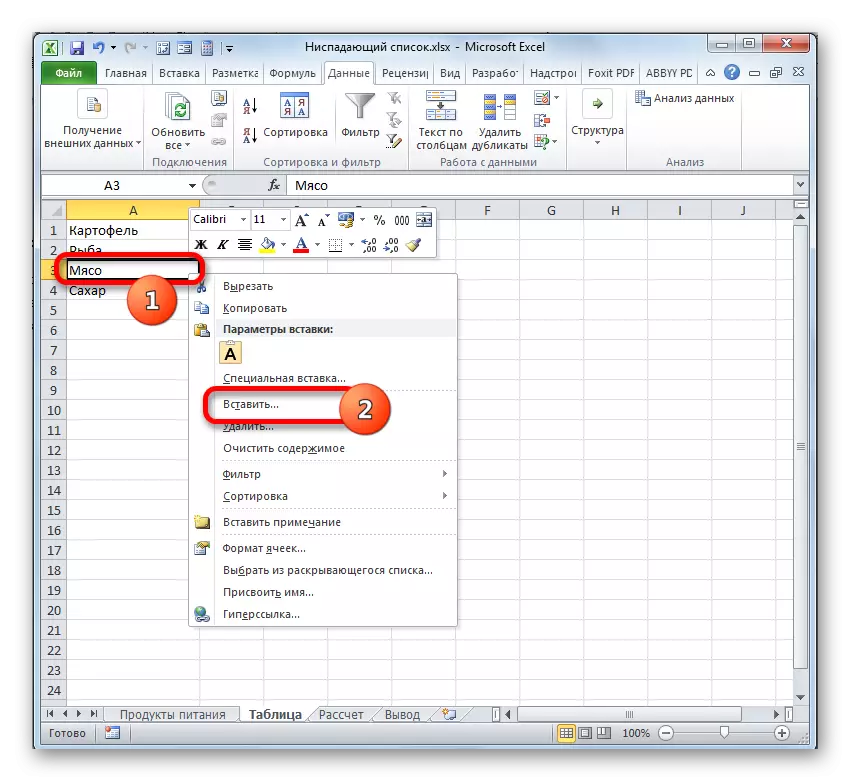
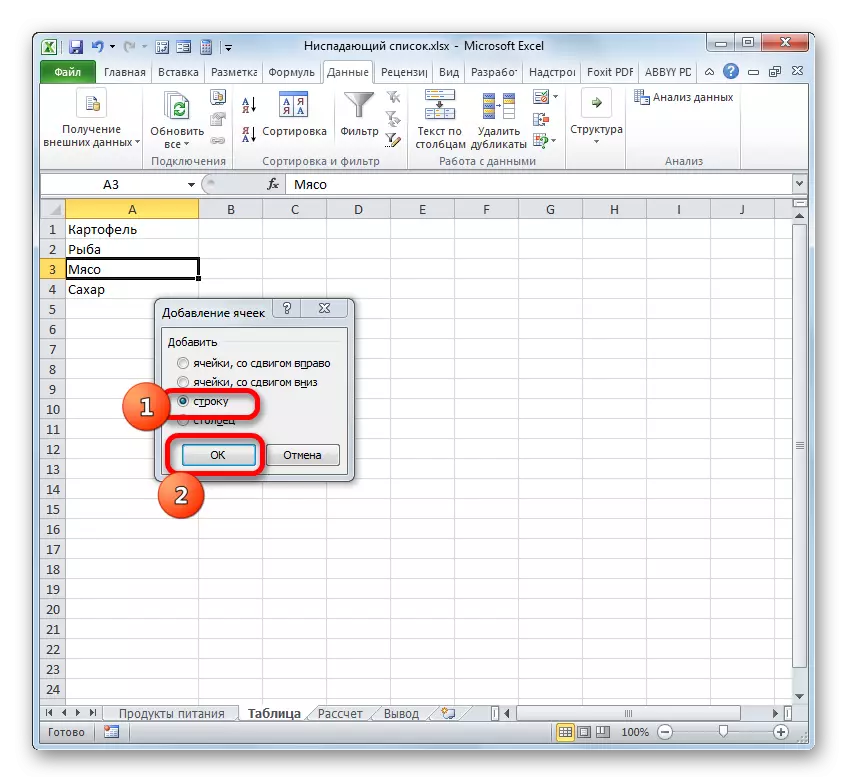
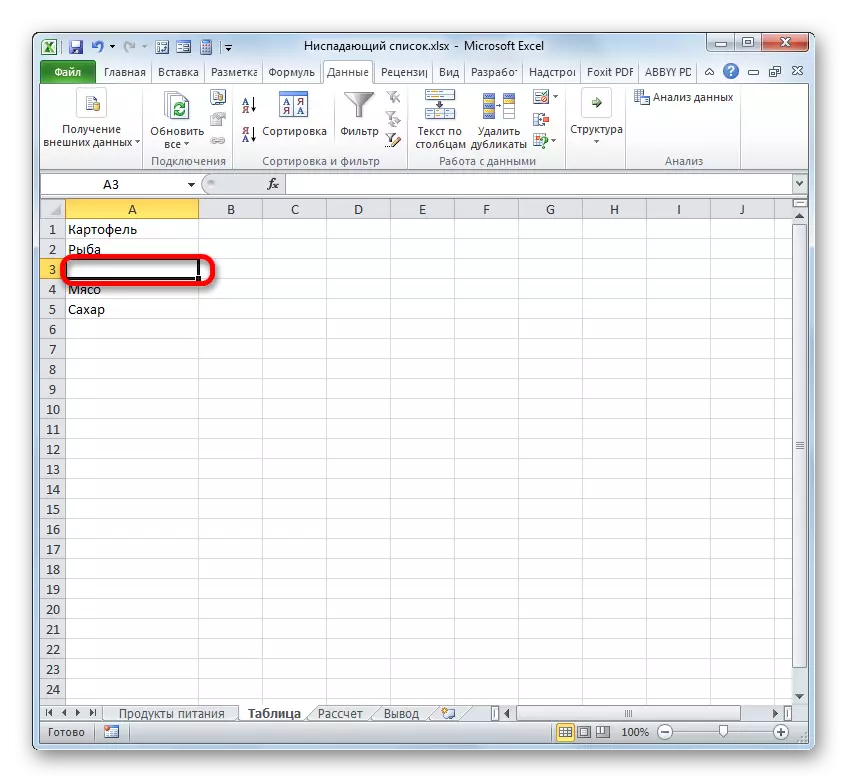
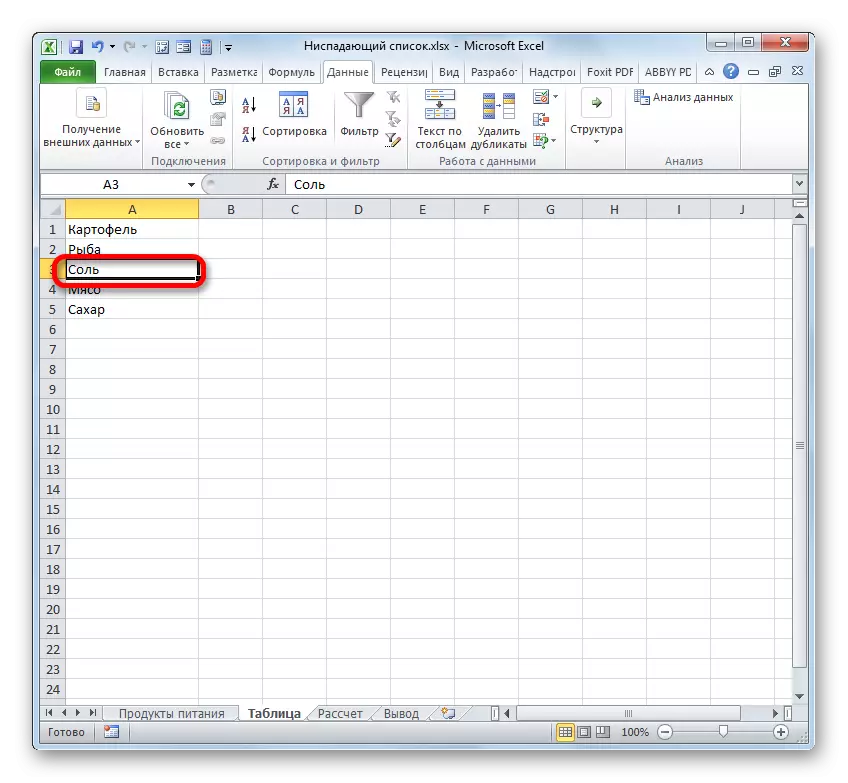
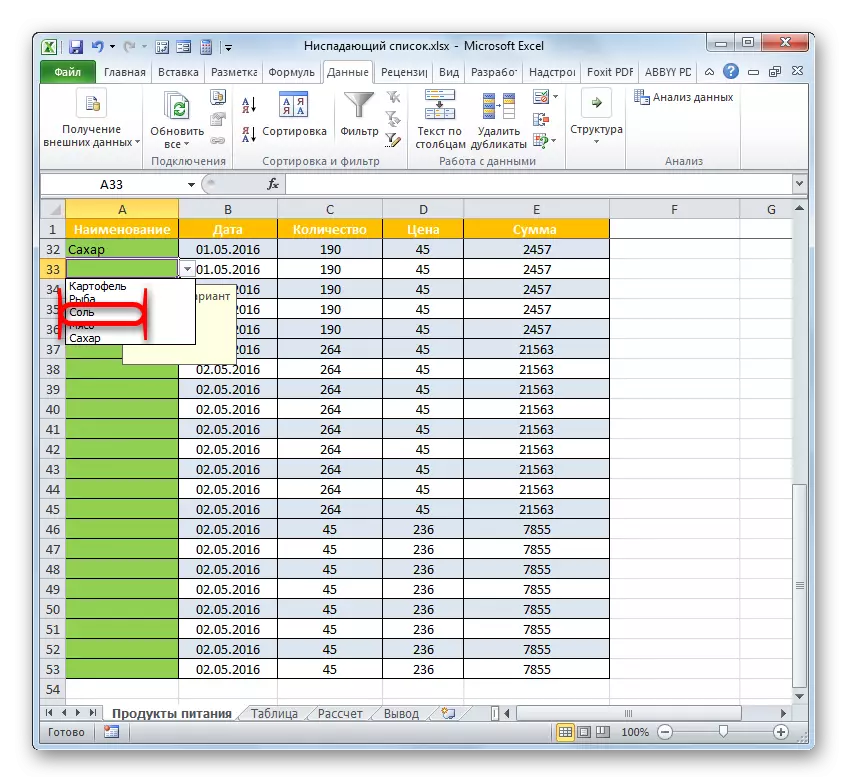
Laakiin waxa la sameeyo haddii liiska qiimayaasha aan laga adkayn karin miis gooni ah, laakiin gacanta lagu sameeyay? Si aad ugu darto shay kiiskan, sidoo kale wuxuu leeyahay algorithm u gaar ah oo ficil ah.
- Waxaan u iftiimineynaa tirada guud ee miiska, oo ah qodobbada liiska hoos udhaca ah ay ku yaalliin. Aad "tab" tab oo dhagsii badhanka "Xaqiijinta Xogta mar labaad" Shaqada oo leh "Kooxda 'Kooxda'.
- Daaqadda xaqiijinta ayaa la bilaabay. Waxaan u dhaqaaqnaa qeybta "xuduudaha". Sida aad arki karto, dhammaan goobaha halkan jooga waxay la mid yihiin sidii hore oo kale oo aan horey u dhignay. Waxaan xiiseyneynaa "isha" ee kiiskan. Waxaan ku darsanaa liiska mar hore oo leh hal dhibic oo ay weheliso comma (;) qiimaha ama qiimayaasha aan rabno inaan ku aragno liiska hoos-u-dhaca. Ka dib markii aad dhoobo ku darto "ok".
- Hadda, haddii aan ku furno liiska hoos-u-dhaca miiska miiska, waxaan arki doonnaa qiimo halkaas lagu daray.
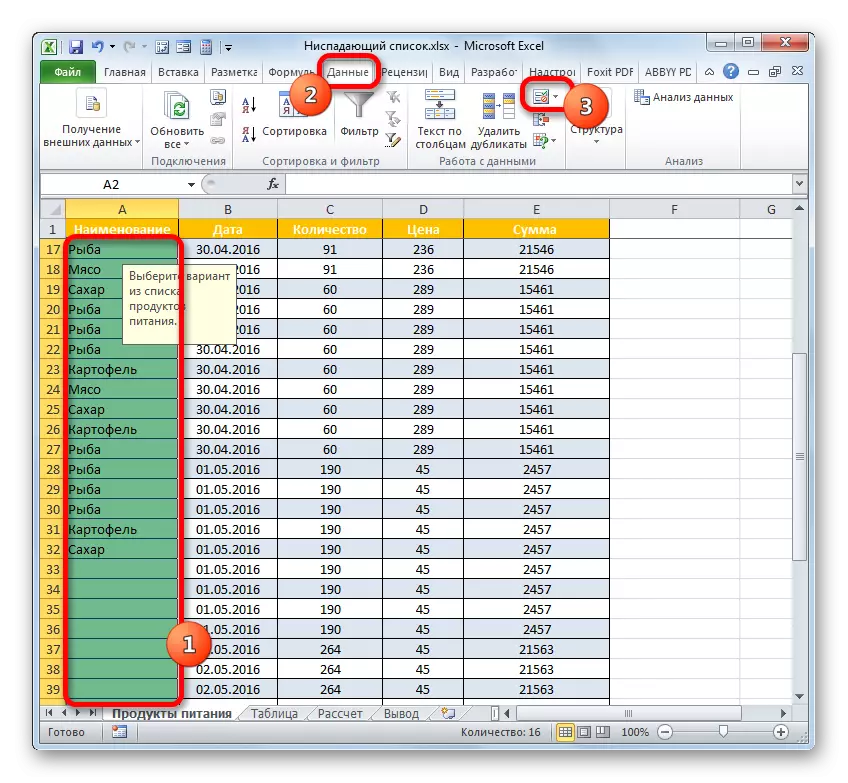
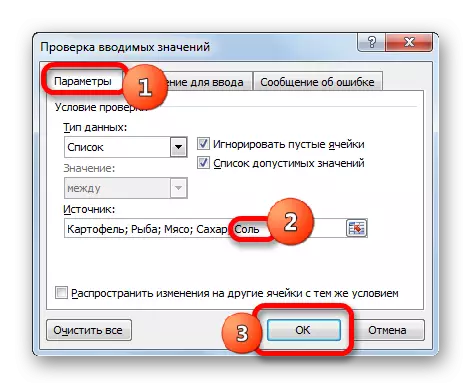

Ka saarida sheyga
Ka saarida liiska sheyga waxaa lagu fuliyaa si isku mid ah isla algorithm sida isugeynta.
- Haddii xogta laga adkaaday miiska miiska, ka dib tag shaxdan iyo dhoobada dhagsii-guji qolka ay tahay in qiimaha la tirtirayo uu ku yaallo. Macnaha guud, jooji doorashada "Delete ..." ikhtiyaarka.
- Daaqadda ka saarista daaqadda ayaa ku dhow mid la mid ah kan aan aragnay markii aan ku darey. Halkan waxaan u dhignay wareejinta booska "xarig" iyo dhoobada "ok".
- Xadhig ka soo qaad miiska, sida aan arki karno, oo la tirtiro.
- Hadda waxaan ku soo laabanaynaa miiskaas halkaas oo ay jiraan unugyo leh liistada liiska hoos u dhaca. Dhoobo saddex xagal ilaa midig ee unug kasta. Liiska joojinta ee aan ku aragno in sheyga fog uu ka maqan yahay.
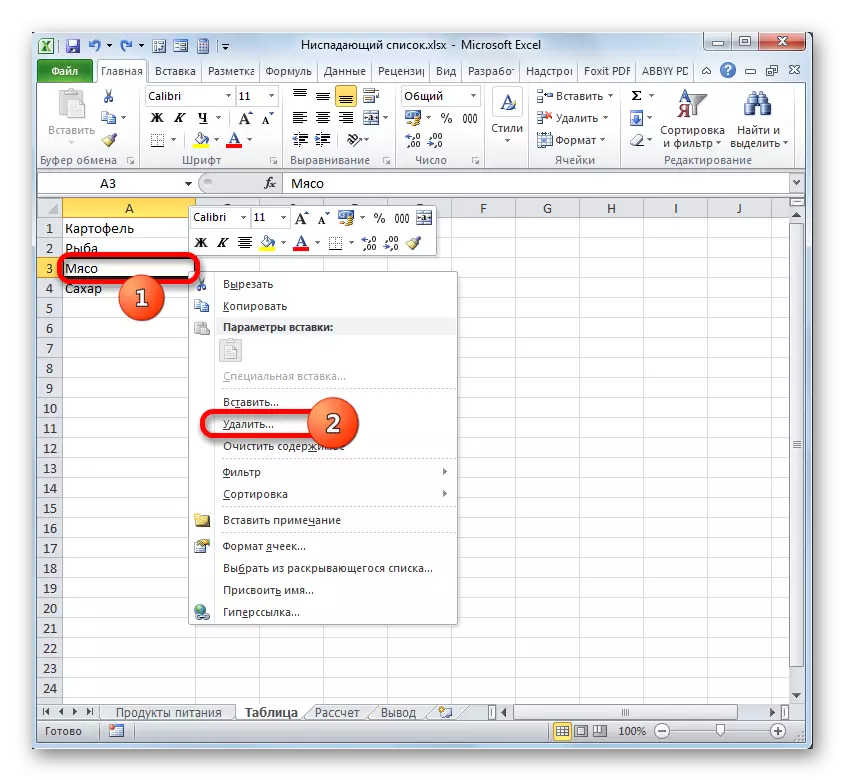
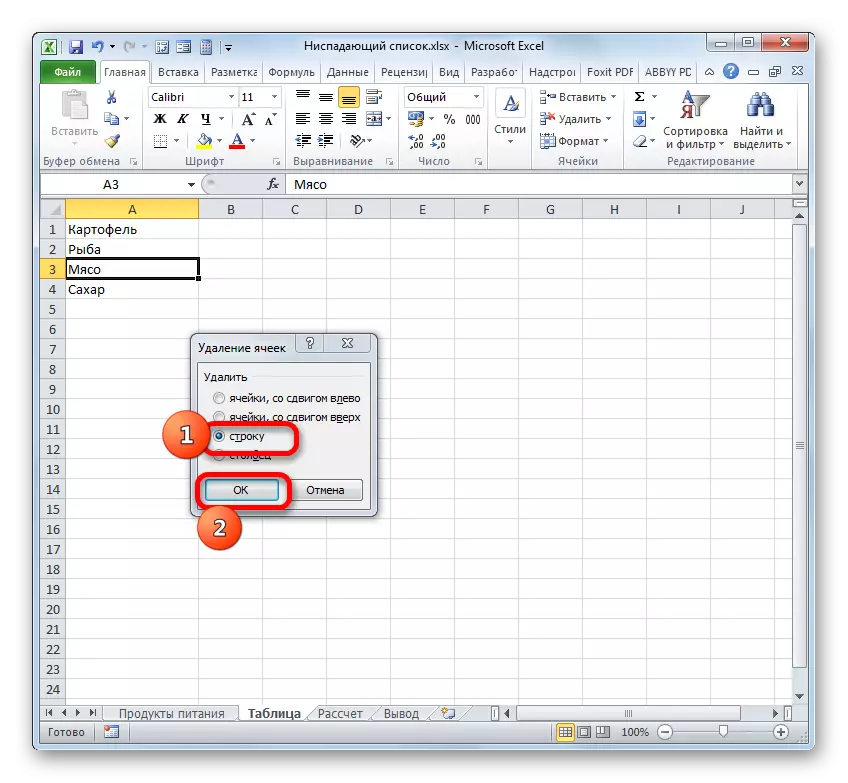
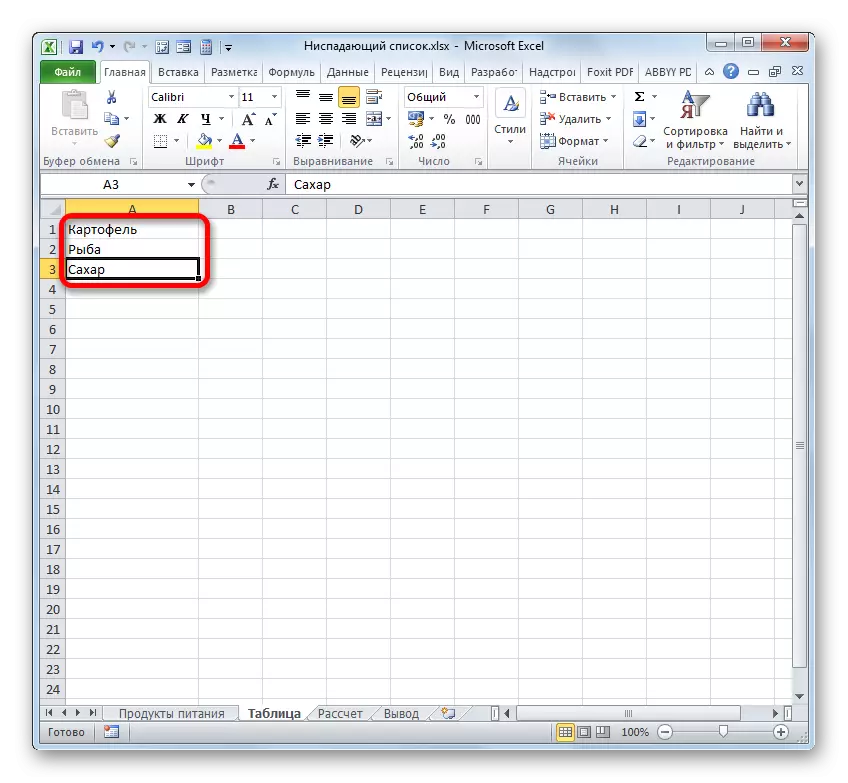
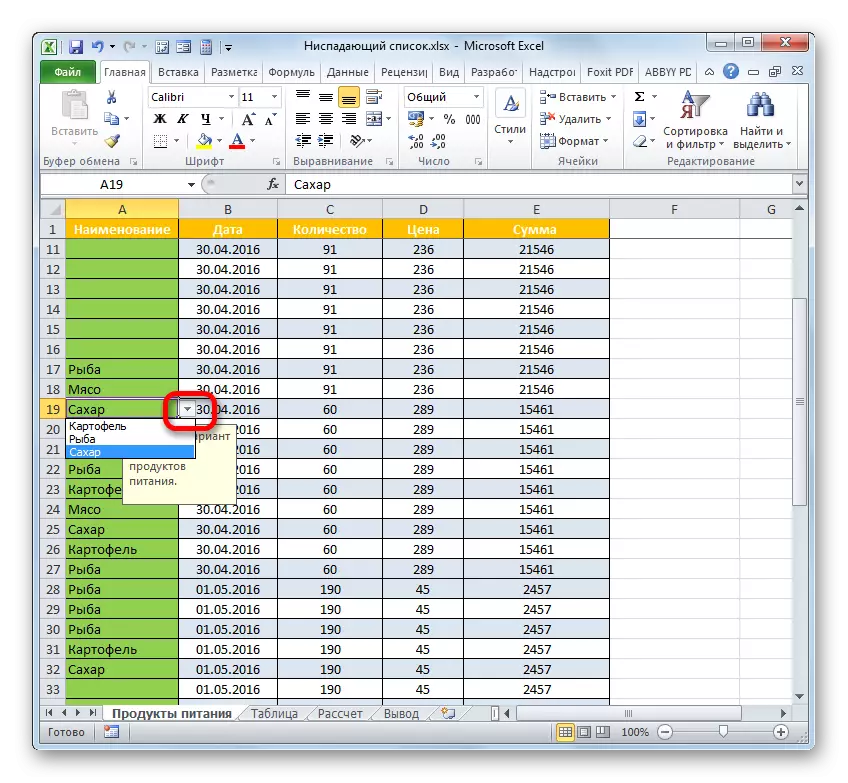
Maxaan sameeyaa haddii qiyamka lagu daro suuqa saxda ah ee xogta gacanta, oo aan la isticmaalin miis dheeri ah?
- Waxaan u iftiimineynaa miiska liiska hoos-u-dhaca oo waxaan u galnaa sanduuqa jeegga ee qiimayaasha, maadaama aan hore u yeelnay goor hore. Daaqadda la cayimay, waxaan u dhaqaaqnaa qeybta "cabbirrada". Aagga "isha" ee aagga, waxaan u qoondeynaa muuqaalka qiimaha aad rabto inaad tirtirto. Ka dib riix batoonka tirtirka ah ee ku yaal keyboard-ka.
- Ka dib markii sheyga laga saaro, dhagsii "ok". Hadda kuma jiri doonto liiska hoos-u-dhaca, sida aan ku aragnay nooca hore ee ficilkiisa miis.

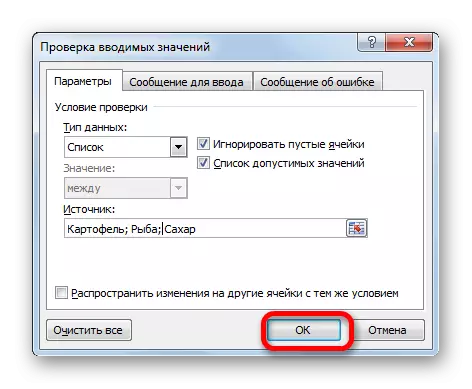
Kab-qabasho buuxda
Isla mar ahaantaana, waxaa jira xaalado ay liistada hoos-u-dhaca ay u baahan tahay in laga saaro gebi ahaanba. Haddii aysan macno lahayn in xogta la soo galiyay waa la keydiyaa, markaa ka saarida ayaa aad u fudud.
- Waxaan u qoondeynaa dhammaan diyaarinta dhammaan liiska liiska hoos-u-dhaca ay ku yaalliin. U guurista tabka "guriga". Guji "cad" astaanta ", oo lagu dhejiyo xargaha qaybta tafatirka. Liiska furitaanka, xulo "cad" booska ".
- Markii ficilkan lagu xulo qodobbada la xushay ee xaashida, dhammaan qiimayaasha waa la tirtiri doonaa, qaabaynta waa la nadiifiyaa, hadafka ugu weyn ee hawsha ayaa la tirtirayaa: haddana waa la tirtiri karaa oo hadda waad gali kartaa wax qiima ah Gacanta gacanta ku jira.
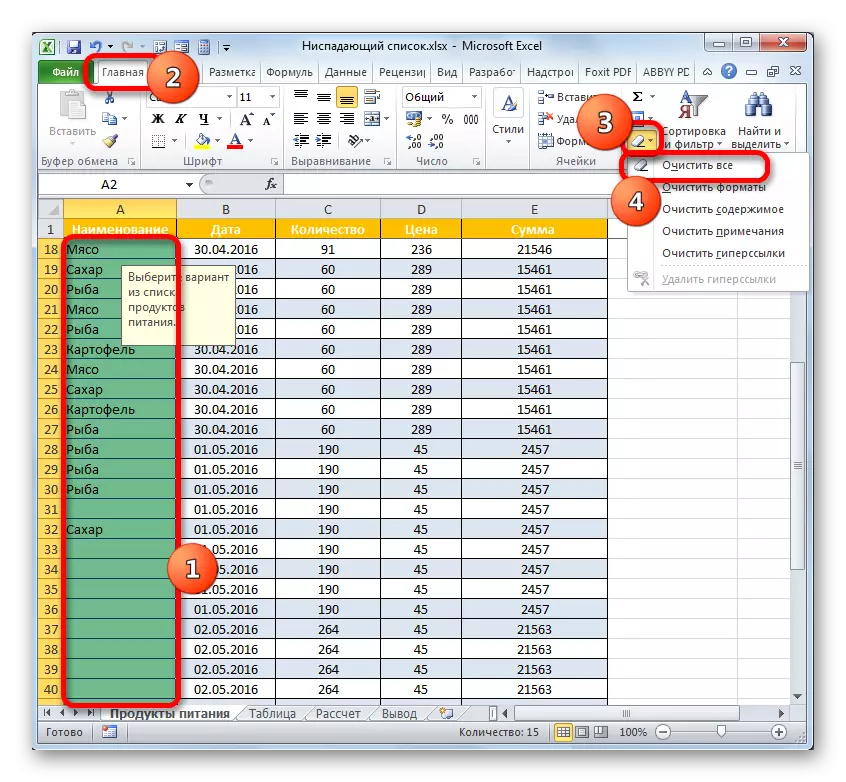
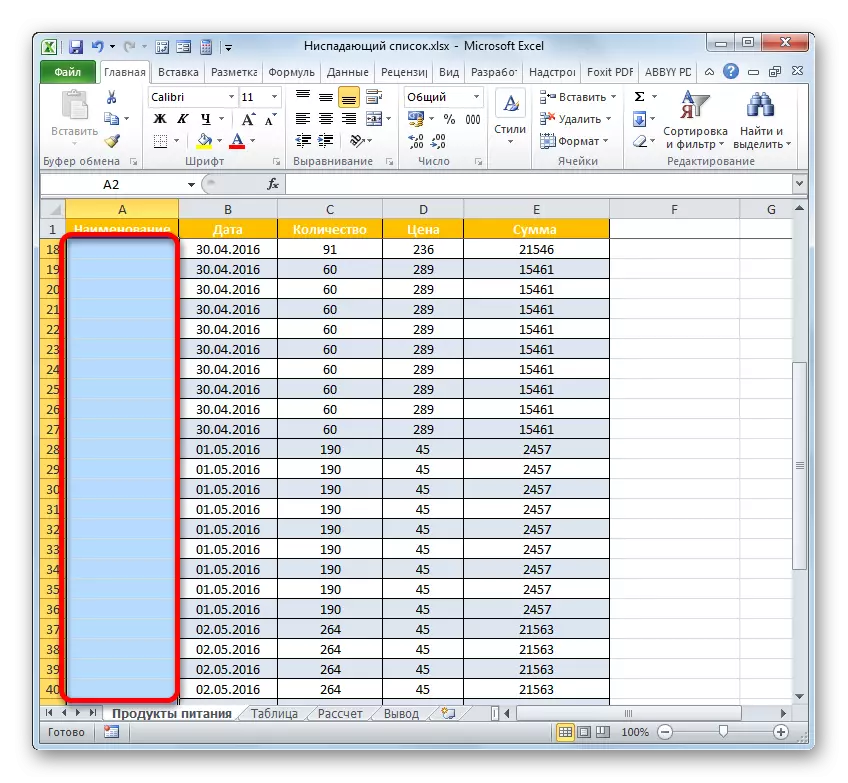
Intaas waxaa sii dheer, haddii isticmaaleha uusan u baahnayn inuu badbaadiyo xogta la galiyay, ka dib waxaa jira ikhtiyaar kale oo laga saaro liiska hoos-u-dhaca.
- Waxaan soo bandhignay tirada unugyada madhan, oo u dhiganta tirada farabadan oo ay weheliso liiska hoos-u-dhaca. U guurista 'Home' TAB 'oo halkaas waxaan ku dhaarta "Nuqul" icon, oo ku habboon xargaha "Khasaaraha Buffer".
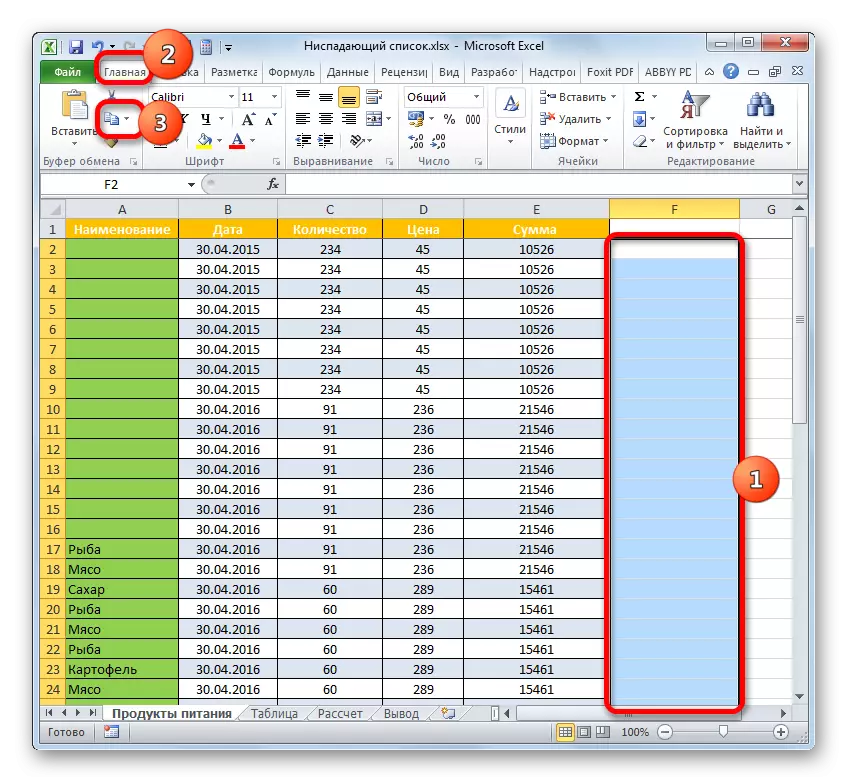
Sidoo kale, bedelkii ficilkan, waxaad dhagxi kartaa jajabka loo qorsheeyay ee badhanka jiirka saxda ah oo joogso ikhtiyaarka "Nuqul".
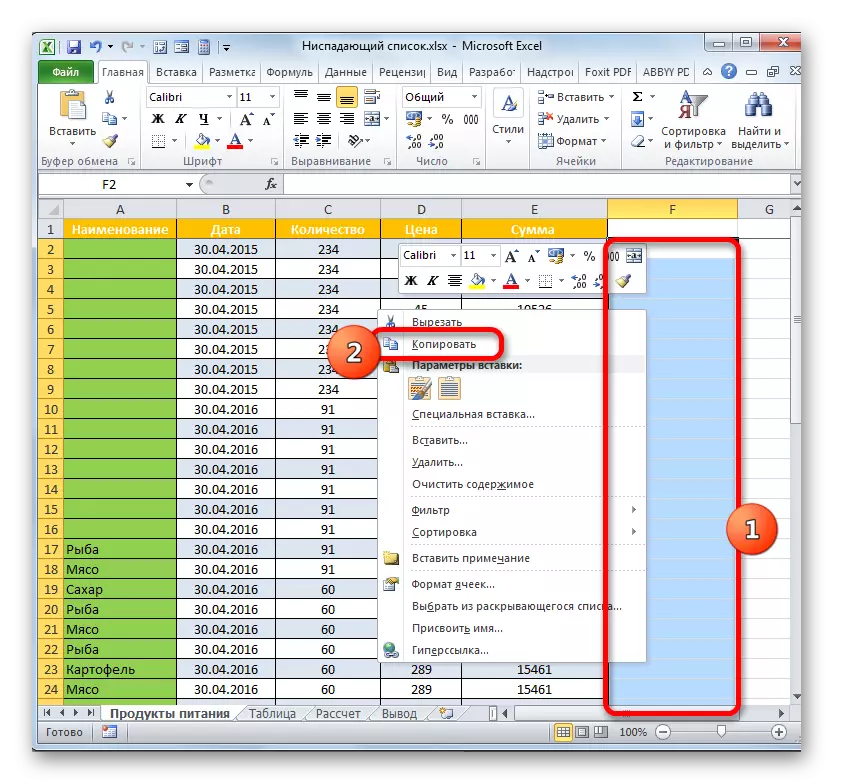
Xitaa fududaanta isla markiiba xulashada ka dib, mari set of ctrl + c badhamada.
- Intaa ka dib, waxaan u qoondeynaa kala qaybsanaanta miiska, halkaasoo waxyaabaha hoos udhaca ah ay ku yaalliin. Waxaan dhagnaa badhanka "Gali", oo ku yaal cajaladda cajaladda ee qaybta guriga ee qaybta "isdhaafsiga".
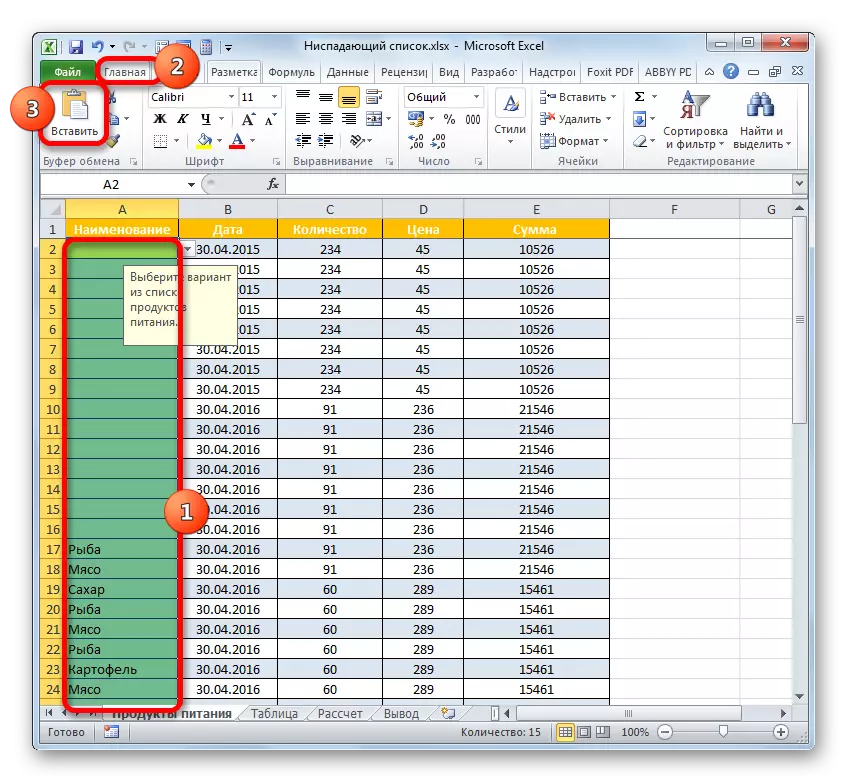
Xulashada labaad ee ficillada waa in la muujiyo batoonka jiirka saxda ah oo jooji xulashada ikhtiyaarka "geli" ikhtiyaarka gelitaanka kooxda galka.
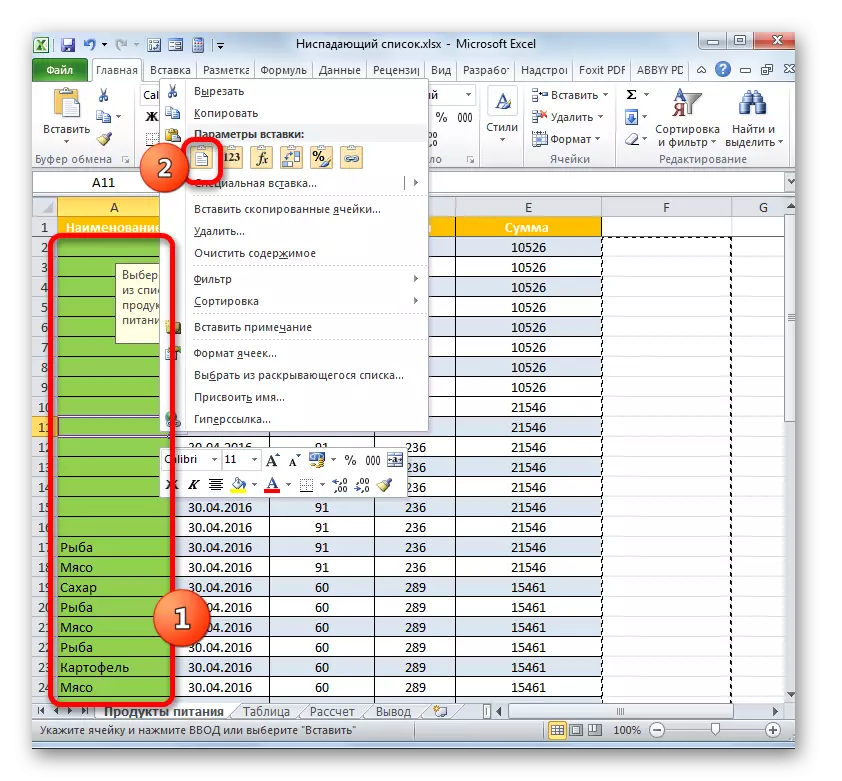
Ugu dambeyntiina, waxaa suurtagal ah in si fudud loogu magacaabo unugyada la doonayo oo ay ku qoraan isku darka badhamada + v + v badhamada.
- Talaabooyinka oo ka mid ah tillaabooyinka kor ku xusan halkii ay ka isticmaali lahaayeen unugyada ay ku jiraan qiyamka iyo liisaska hoos udhaca, jajab gabi ahaanba nadiif ah ayaa la galin doonaa.
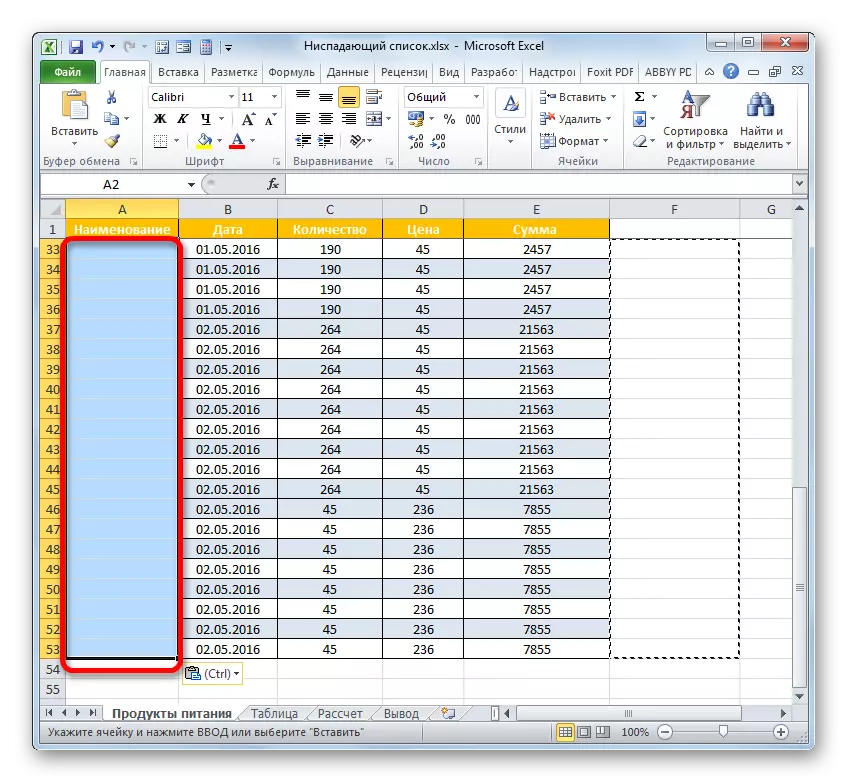
Haddii aad rabto, waxaad geli kartaa maran, laakiin hal jajabeen oo la soo koobiyey oo leh xog. Liisaska hoos-u-dhaca ayaa ah in aysan gacanta ku gali karin xogta ku jirta liiska, laakiin waa la koobiyeyn karaa oo la galin karaa. Xaaladdan oo kale, xaqiijinta xogta ma shaqeyn doonto. Oo weliba waxaannu aragnay dhismihii lixdax ee soo dhaca.
Badanaa, waxaa lagama maarmaan ah in laga saaro liiska hoos-u-dhaca, laakiin isla mar ahaantaana inaad ka baxdo qiimayaasha la soo saaray iyadoo la adeegsanayo, iyo qaabeynta. Xaaladdan oo kale, talaabooyin badan oo sax ah si looga saaro aaladda loo cayimay ayaa la sameeyaa.
- Waxaan u iftiimineynaa jajabka oo dhan ee walxaha ku jira liiska liiska soo-dejinta ay ku yaalliin. U guurista "Xogta" tab iyo dhoobada "calaamadda" jeegga xogta ", oo, sida aan xasuusano, wuxuu ku yaal cajalad ku yaal" la shaqeynta Xogta "kooxda.
- Daaqadda tijaabada ah ee tijaabada ah ee la yaqaan ee xogta soo gelinta ayaa furmaysa. Ahaanshaha qayb kasta oo ka mid ah qalabka la cayimay, waxaan u baahan nahay inaan sameyno hal ficil - dhagsii "cad" badhanka dhammaan ". Waxay ku taalaa geeska bidix ee hoose ee daaqadda.
- Intaa ka dib, daaqadda xaqiijinta xogta ayaa lagu xiri karaa adigoo gujinaya batoonka caadiga ah ee geeska kore ee midig ee iskutallaabta ama badhanka "ok" badhanka hoose ee daaqadda hoose.
- Kadib waxaan u qoondeynay mid ka mid ah unugyada liiska hoos udhaca ah ee la saaray ka hor. Sida aan aragno, hadda ma jiro wax muujinaya markii la dooranayo shay, ama saddex xagal si loo waco liiska liiska midig ee qolka. Laakiin isla mar ahaantaana, qaabeynta ayaa wali ah mid aan la taaban karin oo dhammaan qiimayaasha soo galay iyadoo la adeegsanayo liiska ayaa laga hadhaa. Taas macnaheedu waa in hawsha aan si guul leh ula qabsaday: aalad aysan u baahnayn wax intaa ka badan, la tirtiro, laakiin natiijooyinka shaqadiisa ayaa hanuunsanaaday.
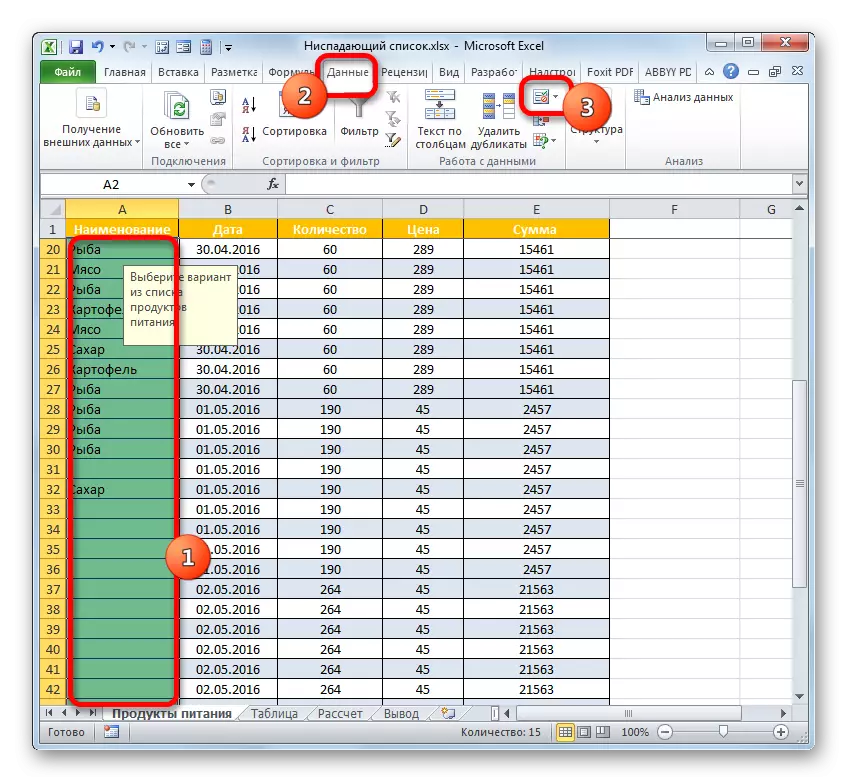
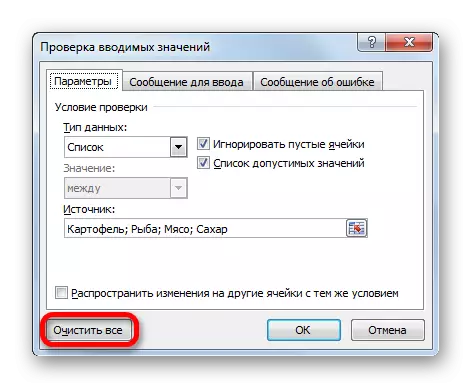
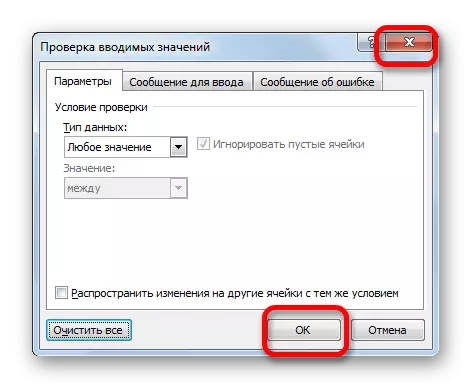
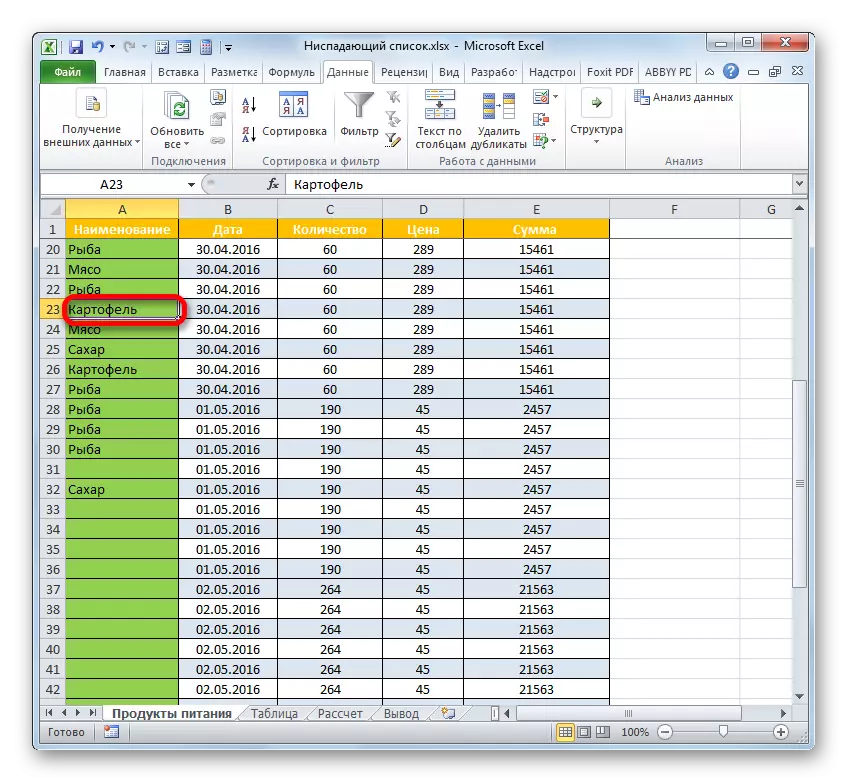
Sidaad arki karto, liistada hoos-u-dhaca ayaa si weyn u fududayn kara soo bandhigida xogta miiska, iyo sidoo kale ka hortagga soo bandhigida qiyamka qaldan. Tani waxay yareyn doontaa tirada qaladaadka marka la buuxinayo miisaska. Hadaad ubaahantahay inaad kudarto qiimo kasta oo dheeri ah, waxaad had iyo jeer sameyn kartaa habraac tafatireed. Xulashada tafatirka waxay kuxirantahay habka abuurista. Ka dib markaad miiska ku buuxiso, waad tirtiri kartaa liiska hoos-u-dhaca, in kasta oo aysan muhiim ahayn in tan la sameeyo. Isticmaalayaasha badankood waxay doorbidaan inay ka baxaan xitaa ka dib dhammaadka miiska la dhammeystirayo.
